快訊
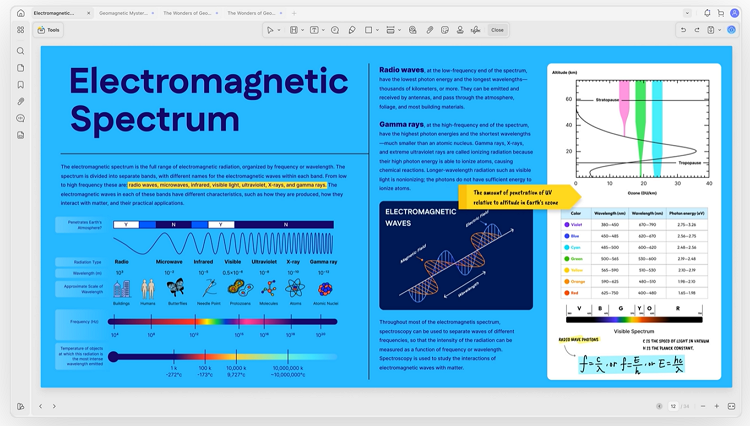 引用來源:官網 UPDF 結合最新 AI 技術,讓你處理 PDF 文件更方便快速,不管是編輯、轉檔還是加註解,通通一站搞定,操作起來輕鬆又有效率,讓你省時省力,是一款超好用的 PDF 編輯工具!可以先試用看看UPDF 試用版,如果需要進階編輯工具可以考慮訂閱UPDF 專業版,下面小編就來跟大家介紹UPDF 的特色,學生們和上班族們必看。
引用來源:官網 UPDF 結合最新 AI 技術,讓你處理 PDF 文件更方便快速,不管是編輯、轉檔還是加註解,通通一站搞定,操作起來輕鬆又有效率,讓你省時省力,是一款超好用的 PDF 編輯工具!可以先試用看看UPDF 試用版,如果需要進階編輯工具可以考慮訂閱UPDF 專業版,下面小編就來跟大家介紹UPDF 的特色,學生們和上班族們必看。UPDF 五大功能一次看
1. 超智慧 AI 助理
UPDF 的 AI 是由 GPT-4.1 加上 DeepSeek(R1)深度思考模型,反應快又聰明,讓你輕鬆讀懂每份文件。
- 智慧劃詞操作:閱讀時,隨手劃選文字即可快速進行【總結】、【翻譯】或【解釋】。
- 文件自動摘要:上傳 PDF 文件後,AI 能迅速提煉核心內容,產生精準摘要。
- AI 互動式問答:可直接對文件內容提問,AI 的回答會附上來源頁碼,點擊即可跳轉至原文出處。
- 一鍵生成心智圖:可要求 AI 將複雜內容生成【心智圖】,並支援下載。
- 全文翻譯:支援全文翻譯、雙語對照翻譯。
- 開放式 AI 聊天:在【聊天】視窗中,可對 AI 進行任何提問。
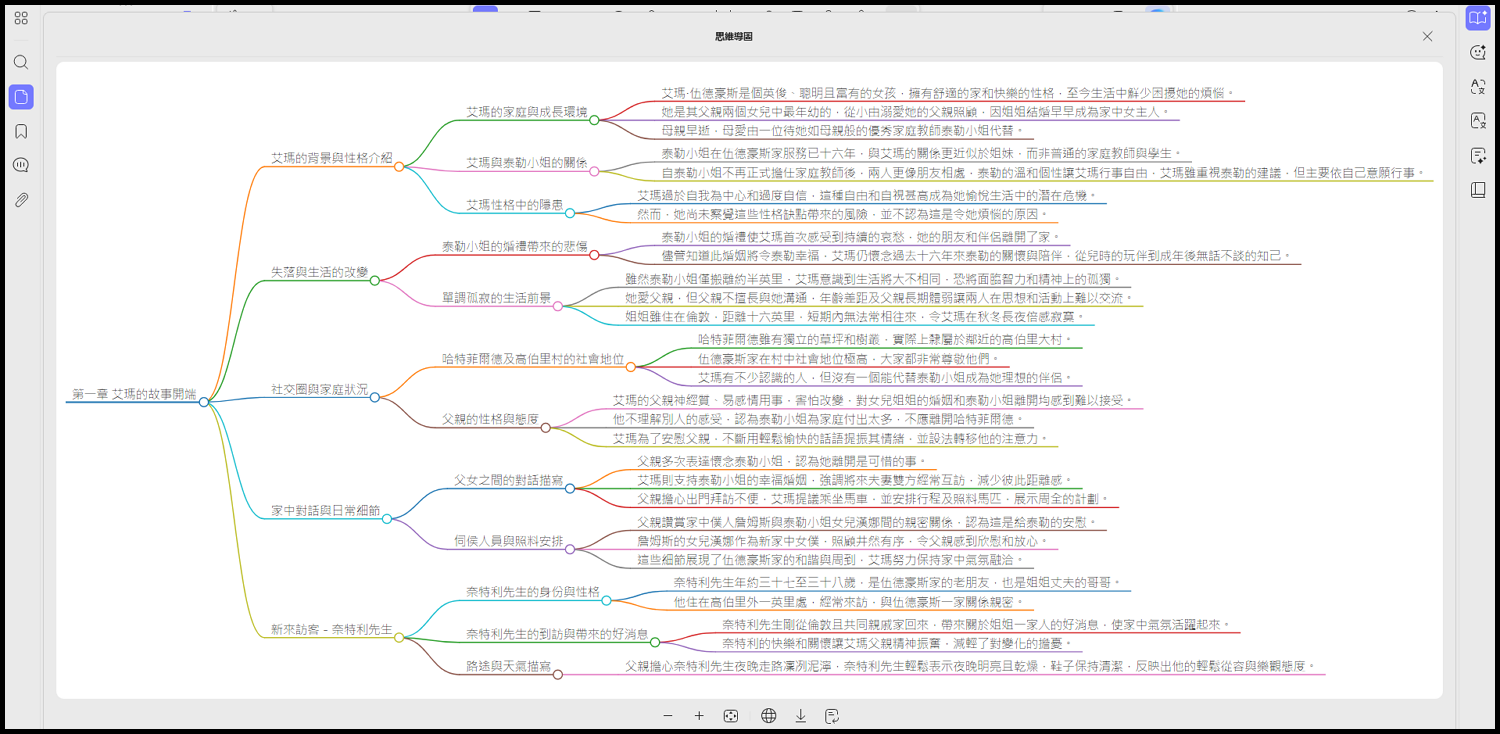
2. 全方位編輯與註釋
使用編輯跟註解就像在用 Word 一樣簡單,可以隨心所欲的編輯檔案。
- 自由編輯:如同在 Word 中一樣,輕鬆編輯 PDF 內的文字,可更改字體、字號、顏色。
- 多樣化功能:您也可以對圖片進行旋轉、裁切、替換,或添加與修改網頁連結。
- 專業註釋:支援螢光標示、底線、波浪線、文字標註、附註和貼紙等多種註釋工具。所有註釋均可匯出成一個獨立的 PDF 檔案,方便查閱。
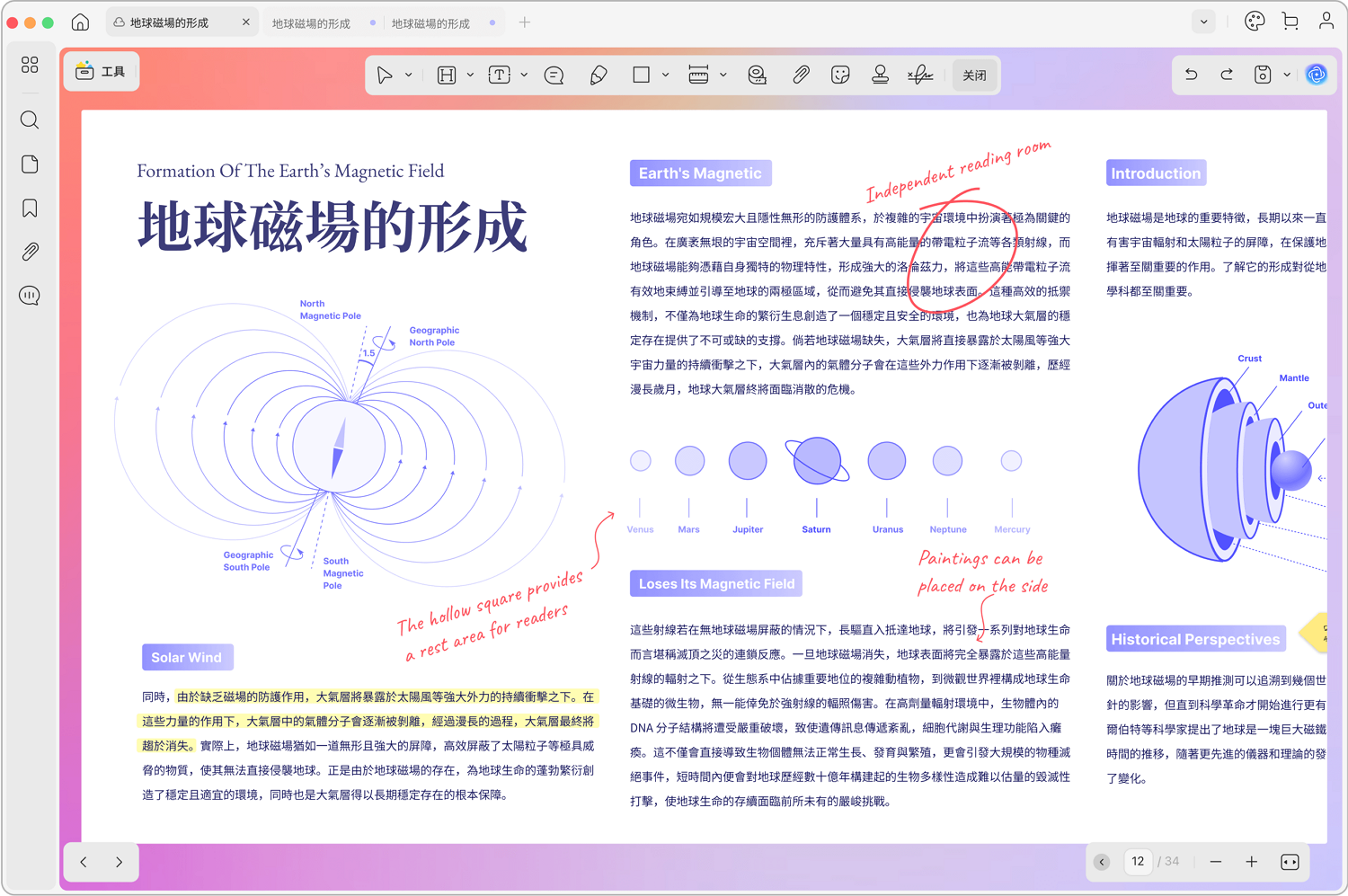 引用來源:官網
引用來源:官網 3. OCR 與格式轉換
- OCR 光學字元辨識:可將掃描件或圖片等無法編輯的檔案,透過 OCR 技術轉換為可編輯的文字文件。
- 強大格式轉換:除了支援將 Word、Excel、PPT 轉為 PDF,也支援將 CAJ 格式轉為 PDF。同時支援將 PDF 導出為多種檔案格式。
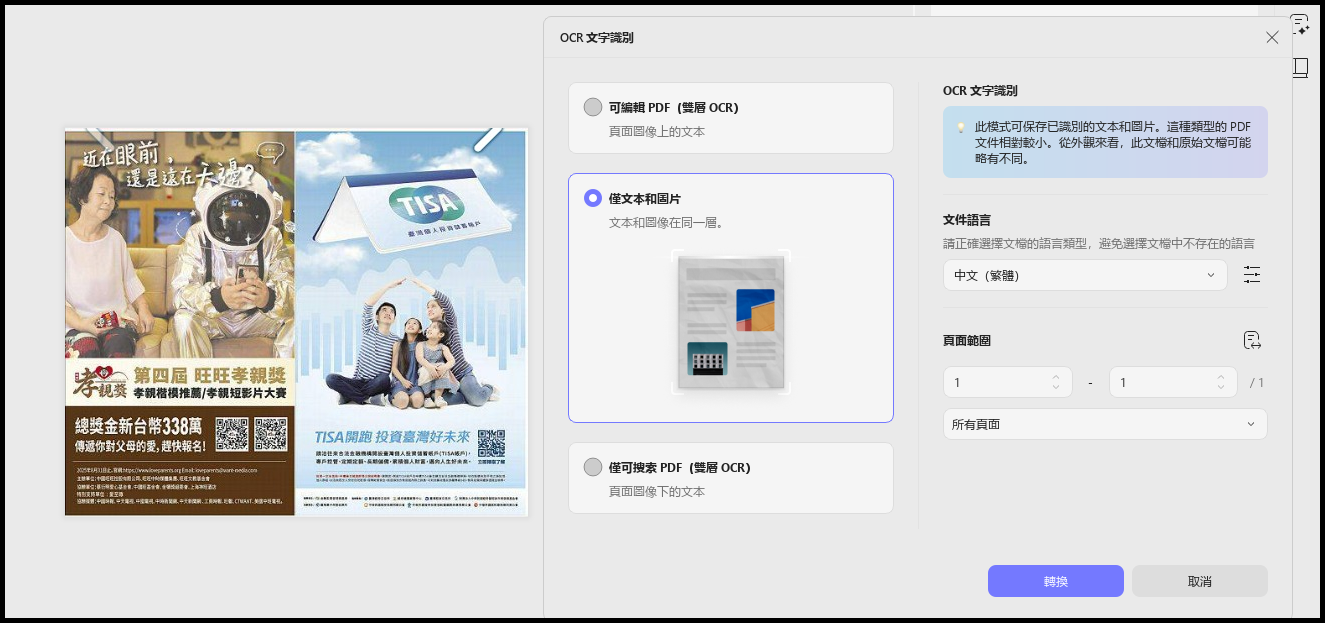
4. 雲端同步
- UPDF Cloud:支援將文件上傳至雲端,可在電腦、手機、平板等多個裝置之間同步。
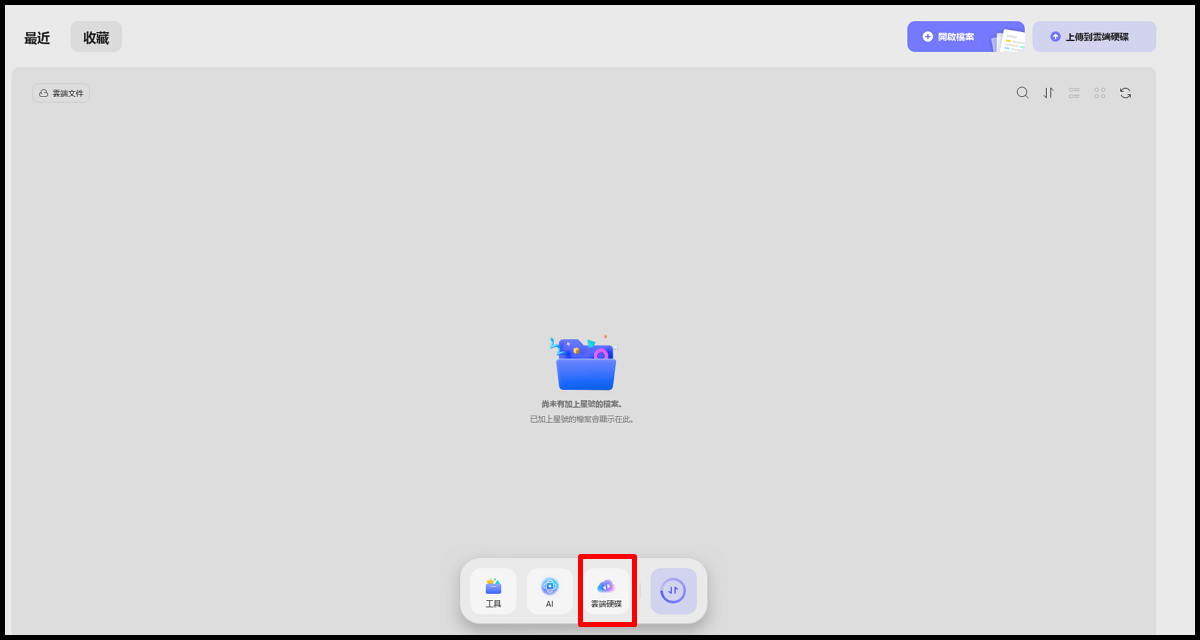
引用來源:官網
5. 個性化設定,提升使用舒適度
- 暗黑模式、自由設置個性化背景。
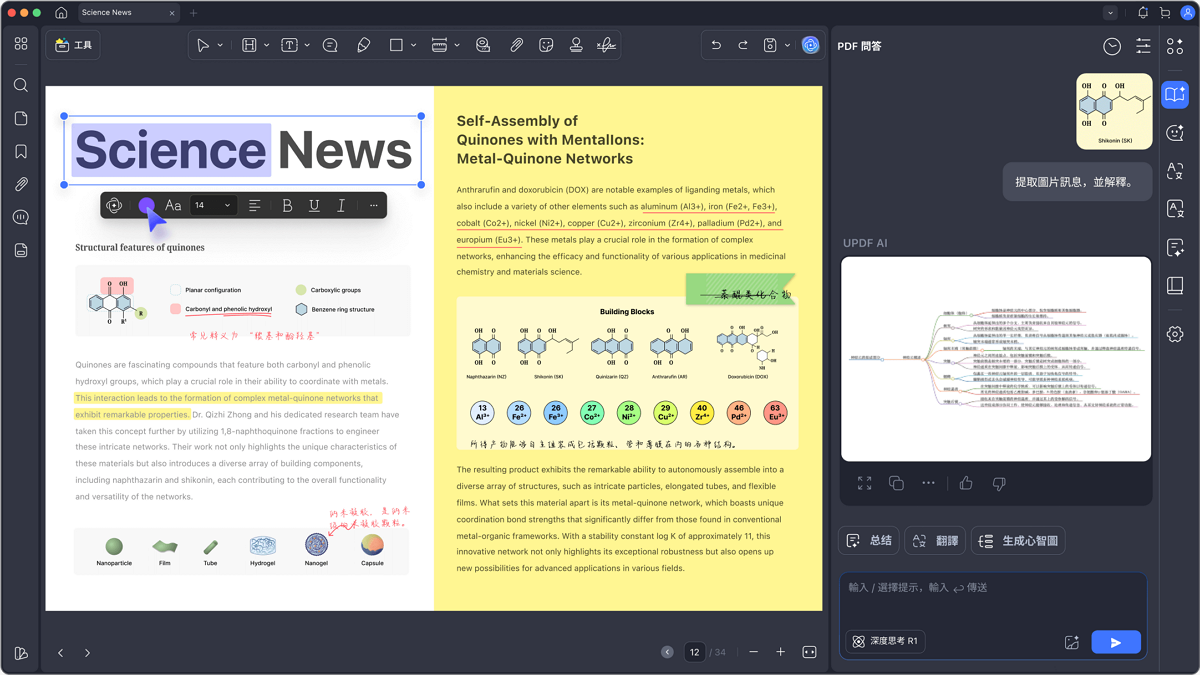 引用來源:官網
引用來源:官網 PDF轉word檔
通常PDF 檔案無法直接修改,當你需要重寫報告、更新合約內容、提取段落內容或調整排版時,或是想把掃描檔案改成可編輯格式時,PDF 轉 Word 檔功能就顯得格外重要,是一項實用的文書處理工具,適用於需要編輯、修改或重整內容。
▼【➀打開UPDF 後點選[工具]】→【➁這裡可以看到所有編輯功能】
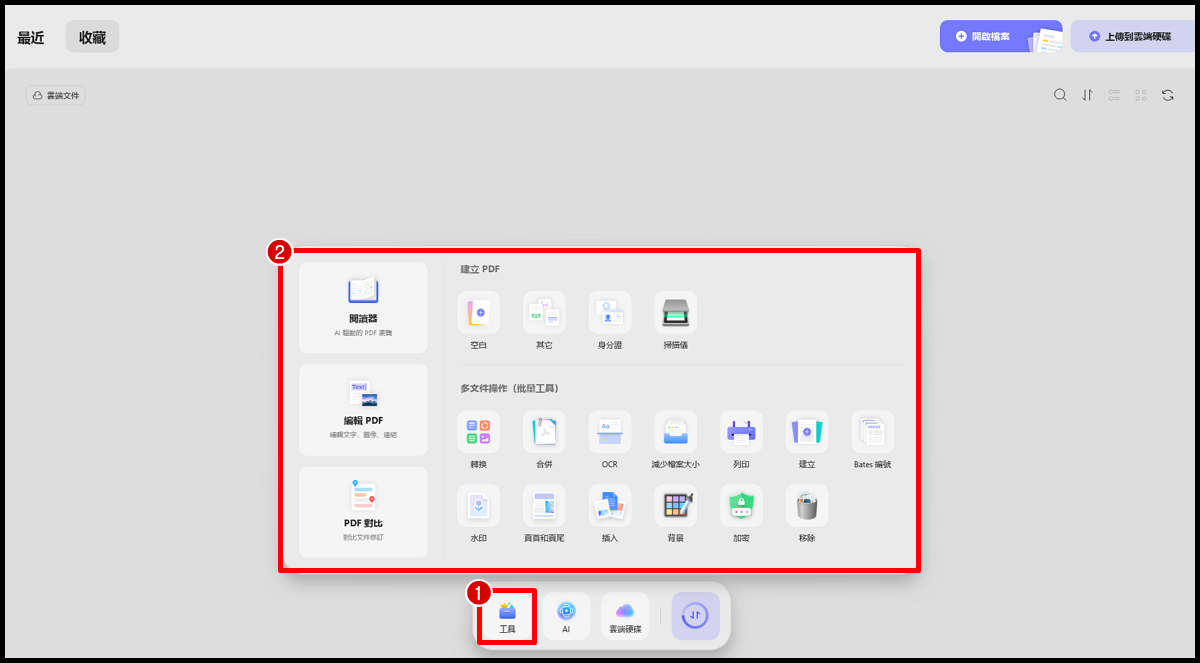
▼直接看PDF轉Word檔對比,轉成Word檔可以直接編輯很方便。
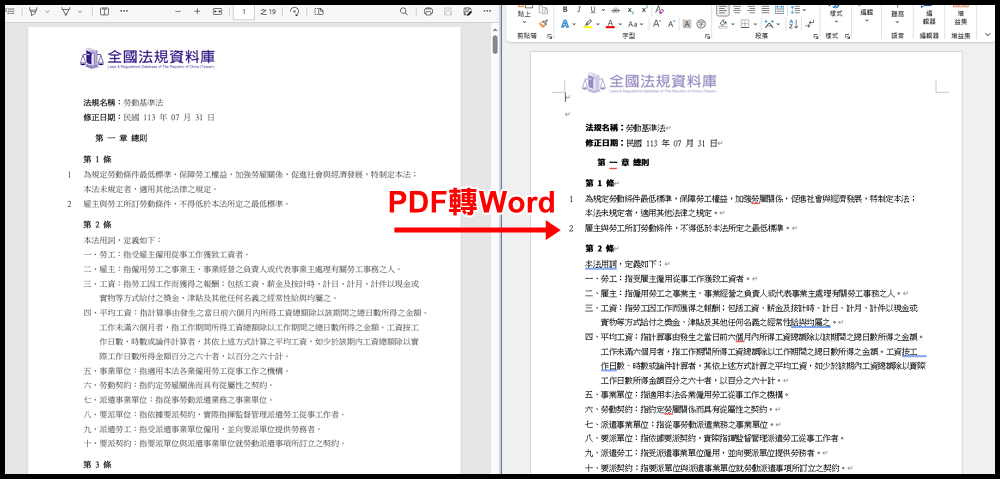
PDF轉影像 (圖片)
有時候可能因為手機不支援PDF檔格式,可以利用PDF 轉影像(圖片)功能來把檔案用圖片格式呈現,傳給對方查看會更方便。需要將PDF文件製作成海報、傳單、截圖資料時,可將整份文件轉換為圖片格式 JPG 或 PNG ,這樣可以更方便傳送或列印。
▼【➀點選PDF轉換器[影像]】
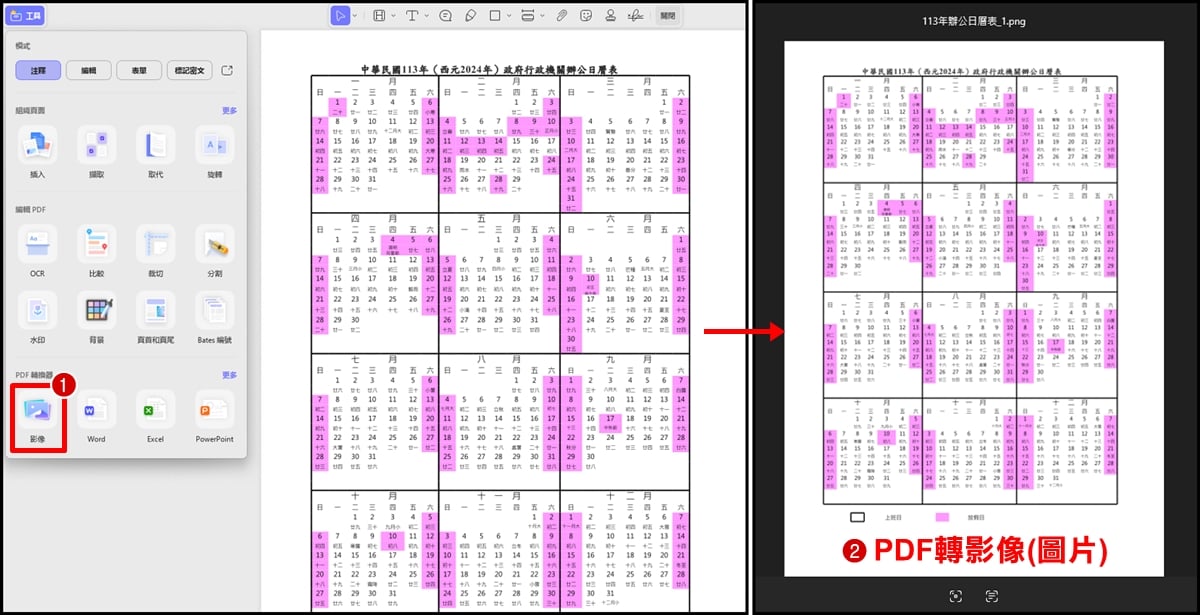
PDF檔案加密
檔案加密功能可以為 PDF 文件設定開啟密碼或限制編輯、列印等權限,保障文件內容的安全與隱私。例如合約文件、財務報表、個人資料或公司內部文件,能有效防止資料未經授權的存取與修改。
▼【➀點選右上角選項】→【➁選擇[以密碼保護]】
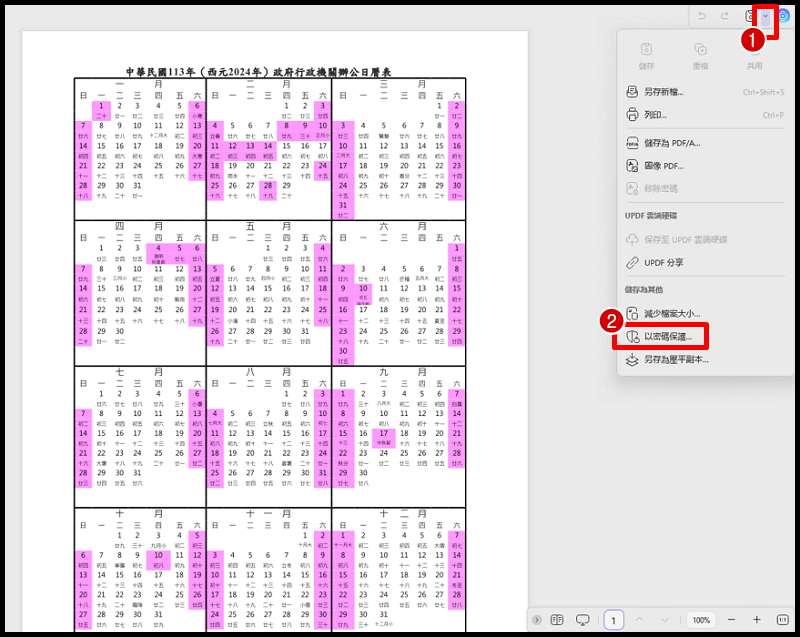
▼【➂必須輸入密碼才能打開PDF 檔案】
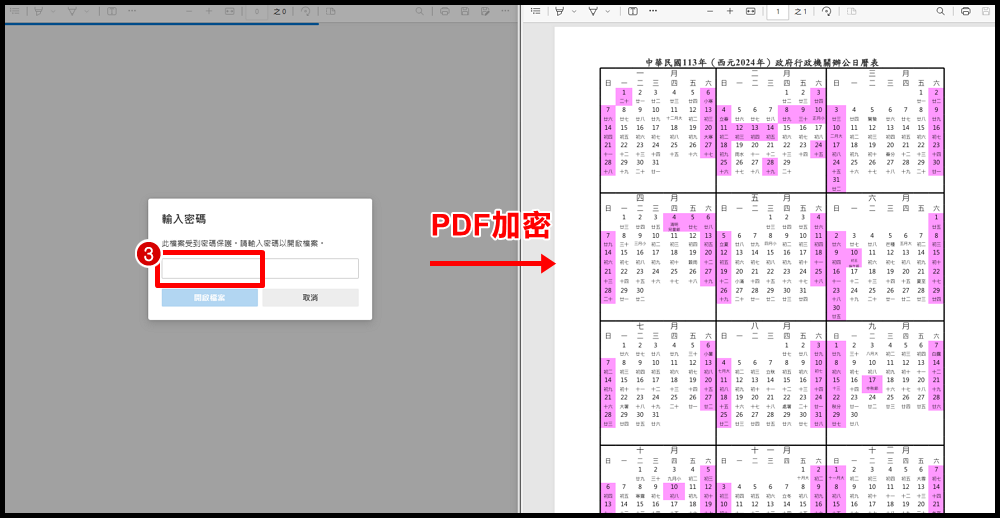
UPDF 批量處理功能
UPDF 的批量處理功能可以一次對多個 PDF 文件進行相同的操作,例如轉檔、加密、加入浮水印、壓縮檔案大小等,大幅節省重複操作的時間,適合處理大量文件,批次轉檔會更有效率。
▼可以批量處理檔案的轉換、合併、減少檔案大小、浮水印、背景、檔案加密等等。
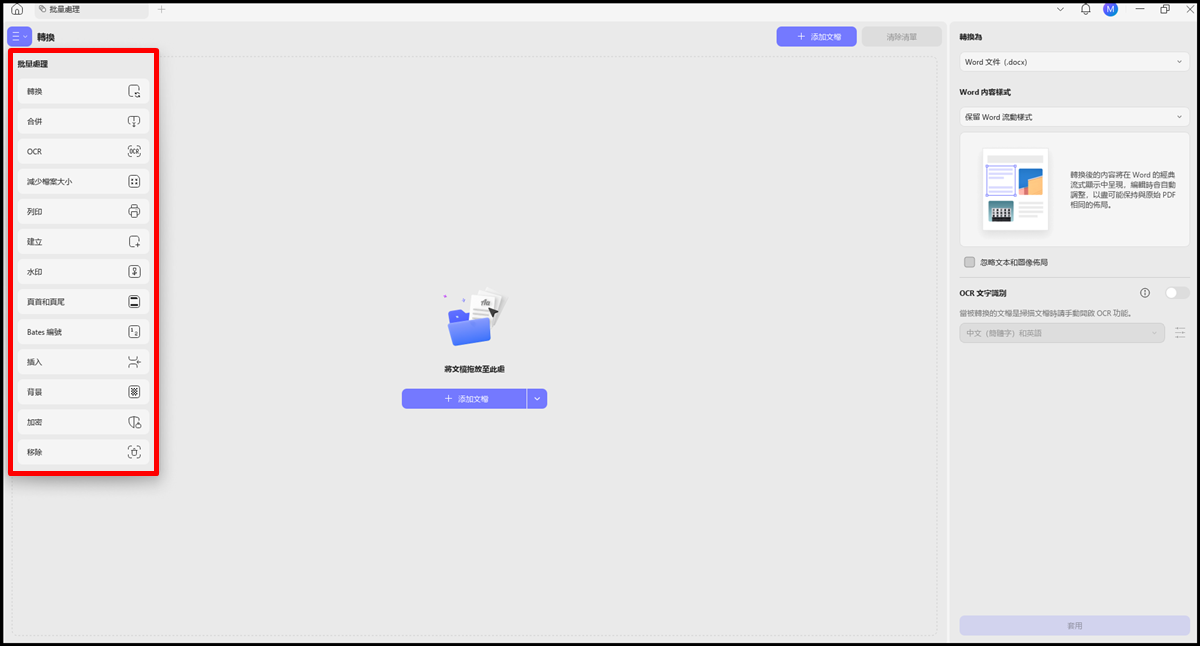
UPDF 擷取功能
很多人可能會疑惑UPDF 的擷取是可以做什麼用途?小編試用後發現超實用,簡單來說就是可以快速從多頁PDF檔案文件中選取特定頁面,另存為新的檔案,或是用別的檔案取代某一頁PDF 內容,或合併也OK。例如合約摘要、截取報告的特定章節、從論文、教學資料中擷取重點內容,對於工作上簡化文件流通、學習時抓重點閱讀,擷取功能可以有效提升靈活度。
▼【➀點選[擷取]】→【➁這邊可以插入、擷取要的頁數、取代、分割、頁面順序】
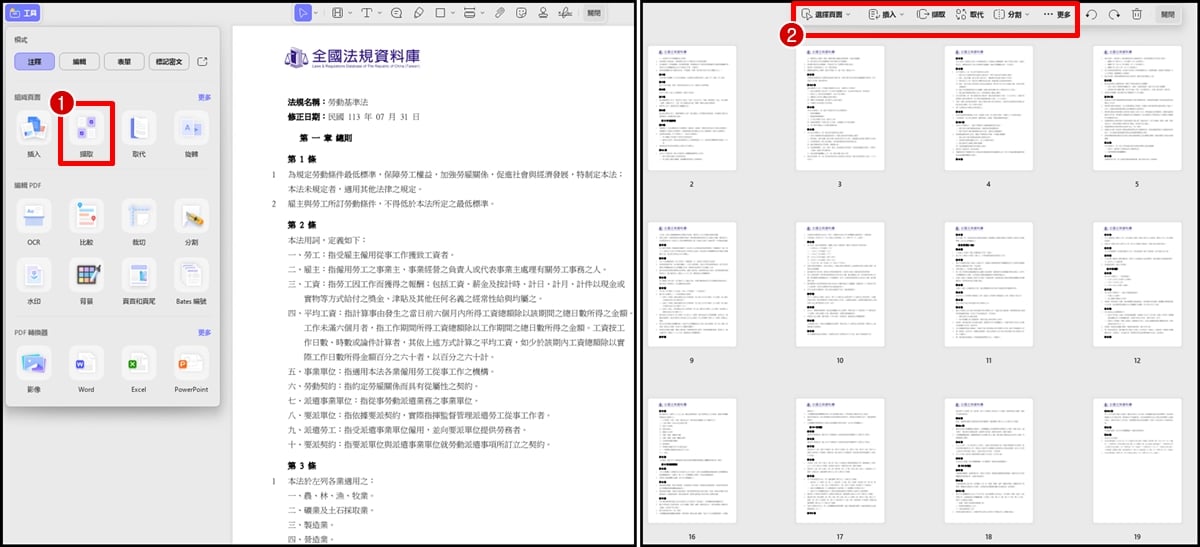
UPDF 螢光標示
當你需要在PDF 文件中標記重點文字或整理摘要,UPDF 的螢光標示功能非常方便,不只可以畫出重點,還可以使用不同顏色標記或註解功能,讓閱讀者快速抓出關鍵內容,同時加強文件理解速度,這功能對學生、上班族、專業人士來說是一項不可或缺的輔助工具。
▼把文字選起來後點[螢光標示],還可以選擇[螢光顏色],超級簡單。
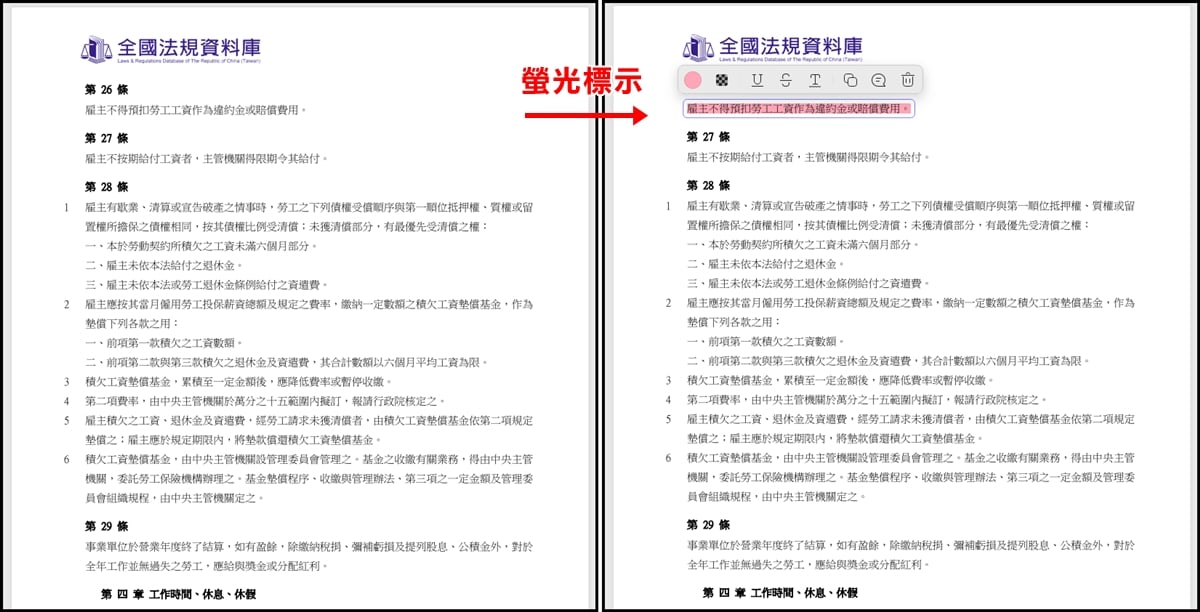
PDF比較視窗
PDF 比較視窗功能可以同時顯示兩份 PDF 文件,並自動比對差異,讓使用者能清楚掌握每一處變動,這項功能特別適合用於審閱企劃報告版本更新、校對合約異動、確認法律文件修改內容等,透過比較視窗功能可以效降低人工逐頁比對的時間與錯誤風險,提升審閱效率。
▼點選[比較]就可以一次看2份PDF檔,比較可以快速看出差異。
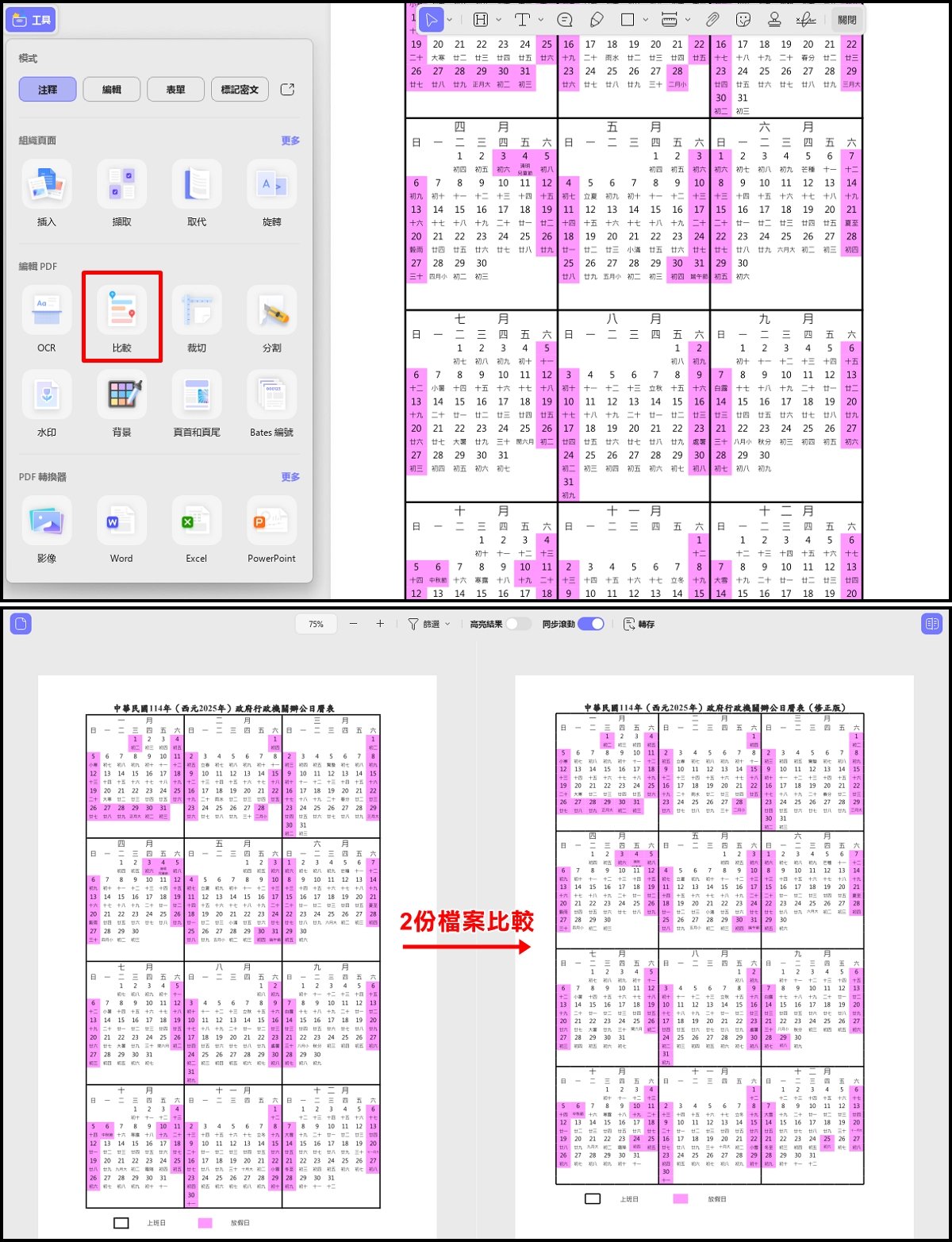
UPDF AI 總結功能
現在AI技術發達,UPDF AI 能更協助使用者快速理解、摘要、翻譯及分析 PDF 內容,學生閱讀大量文件、外語資料或技術性內容時,AI 可以快速整理學術文章重點,或是上班族檢視合約、研究文件、操作說明書等,可以使用UPDF AI 幫你節省大量閱讀時間,是提升資訊處理效率的強大工具。
▼這邊給UPDF AI 分析行事曆,它會整理出各月份的節氣和節日,可以快速總結重點。
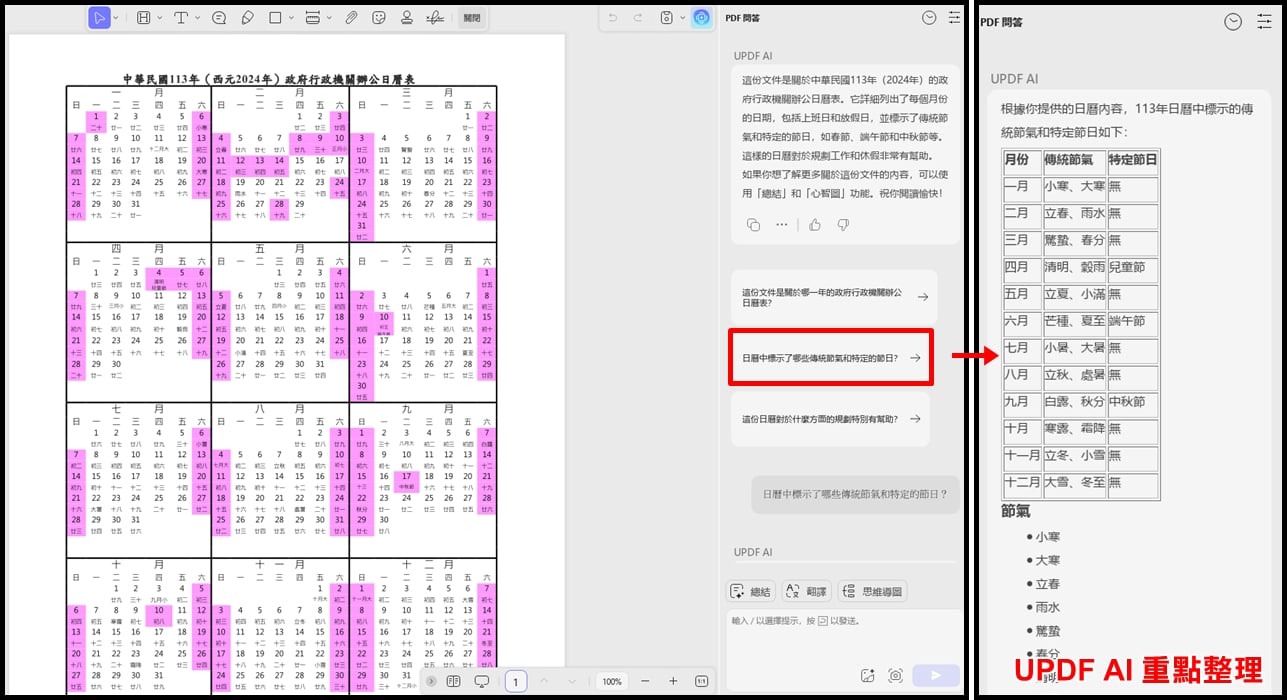
UPDF AI 翻譯
UPDF AI 的翻譯功能可以幫你把 PDF 裡的外文內容即時翻成中文或其他語言,還會保留原本的格式和排版,閱讀起來更順暢,適合用在看國外的研究資料、產品說明書、進出口文件、國際合約時,不用另外開翻譯軟體就能馬上看懂內容,無論是學生、上班族還是研究人員,都能用這個功能更輕鬆處理外語文件,方便又能節省時間。
▼【➀打開檔案後點[PDF全文翻譯]】→【➁選擇[翻譯]】,這樣就可以看把整份翻譯成中文。
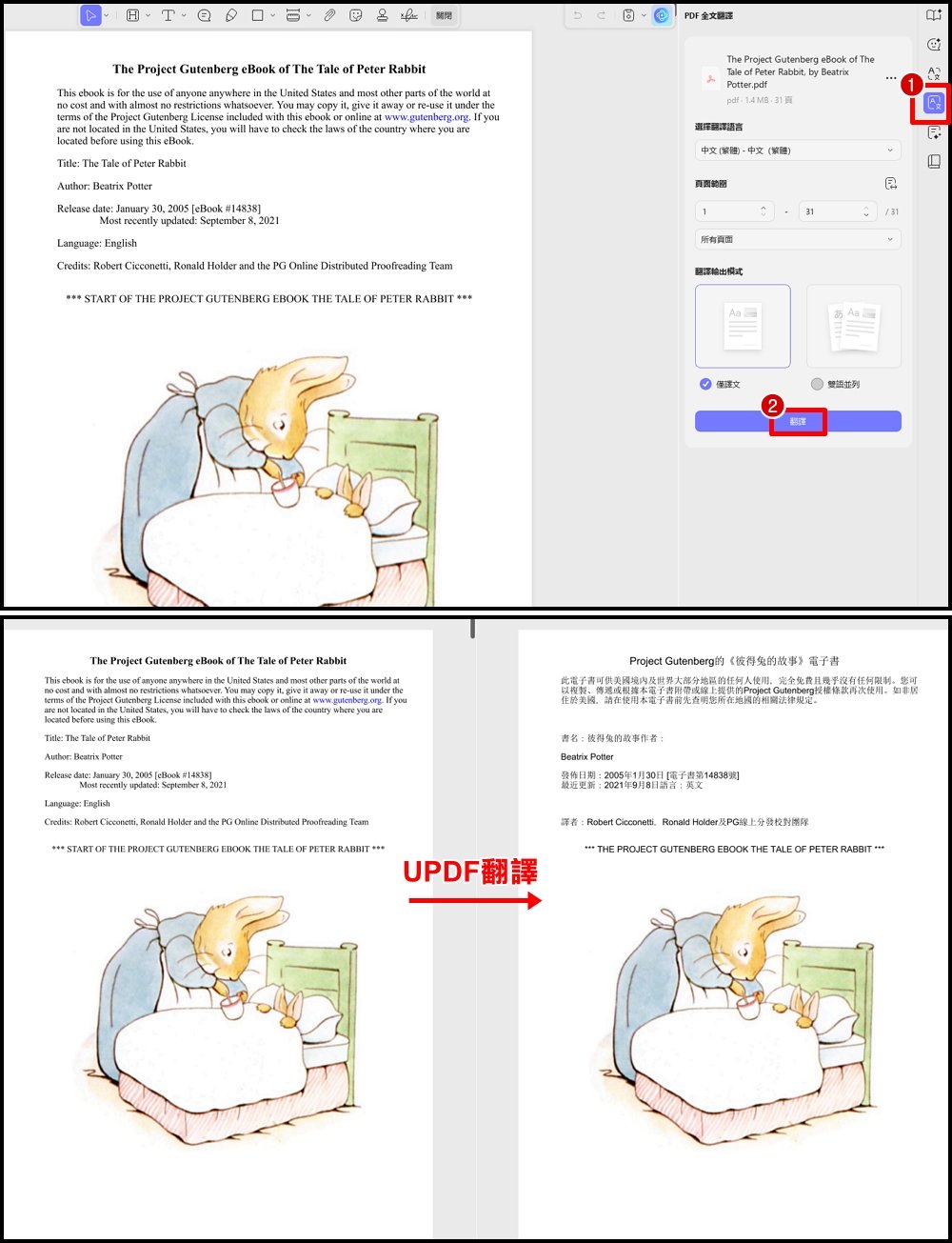
UPDF AI 思維導圖
UPDF AI 的思維導圖功能可以將 PDF 文件中的重點內容,自動整理成結構清晰的導圖,這項功能特別適合在閱讀報告、研究資料、會議紀錄或企劃文件時使用,能將繁雜資訊轉化為視覺化圖像,提升理解力,還能用來做簡報準備、統整讀書重點、進行專案規劃,是一項高效實用的輔助工具。
▼點選[思維導圖],直接幫你做類似樹狀圖的分析,快速看到每個月的節日和節氣。
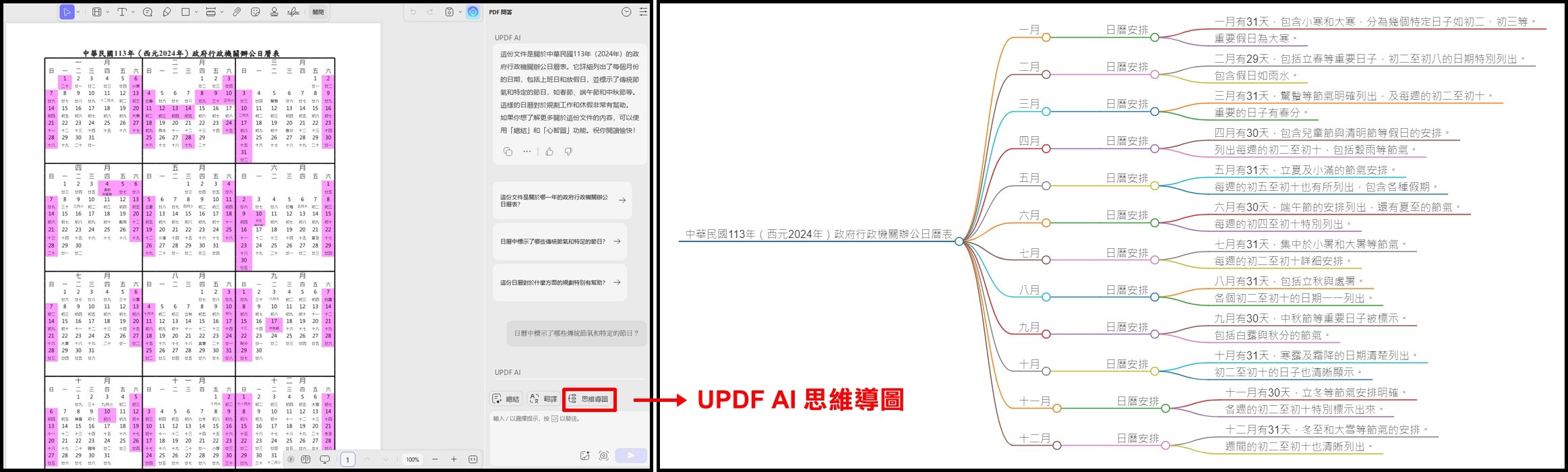
UPDF 浮水印功能
浮水印功能可以讓使用者能在 PDF 文件中加入自訂文字或圖片作為浮水印,清楚標示文件狀態、歸屬、機密等訊息,可以用在發送草稿、內部文件、專案資料、需保護版權的內容時使用,可以避免未經授權的轉發與誤用。
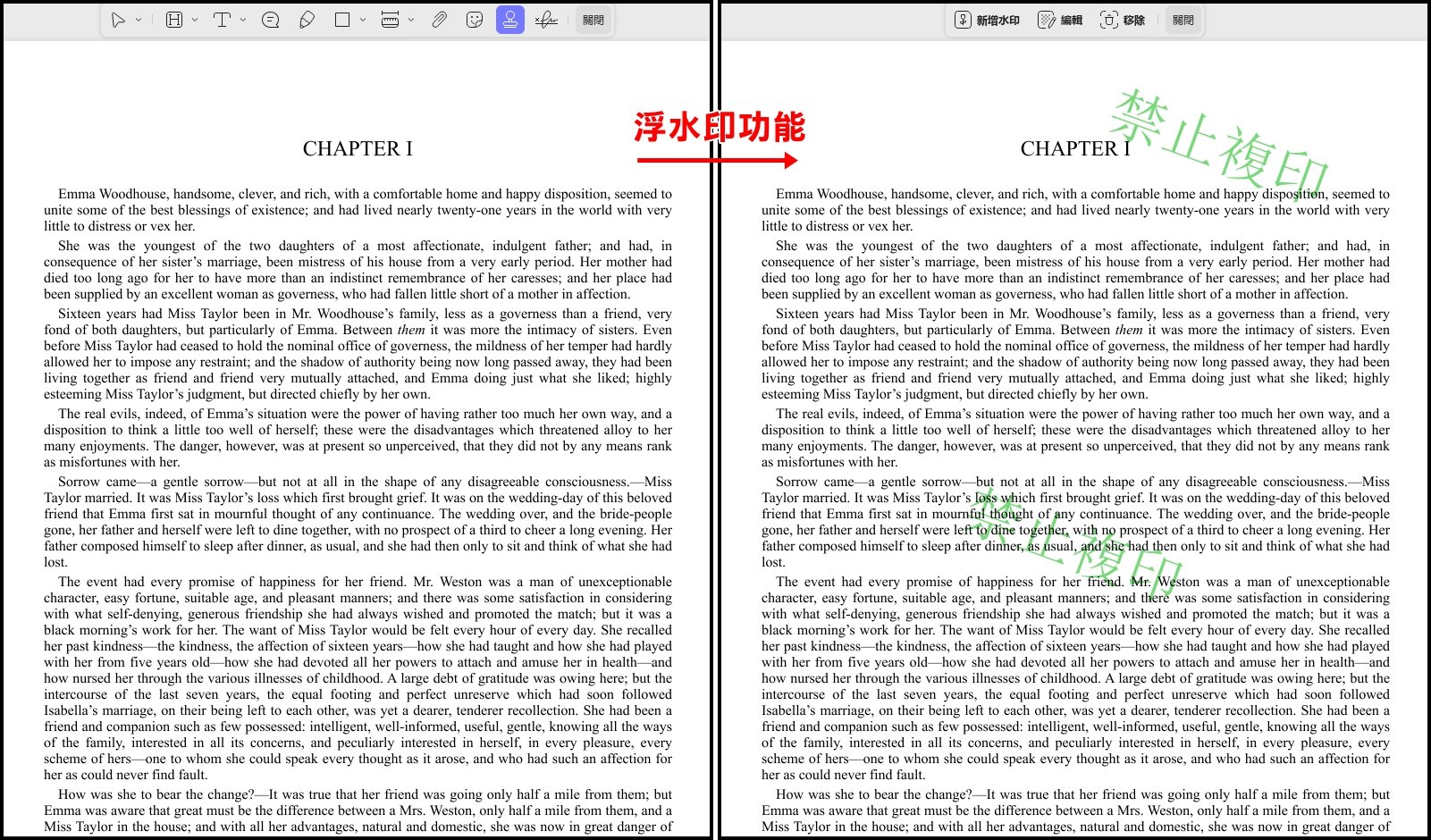
UPDF 貼紙功能
UPDF 內建的貼紙功能提供多樣化的可愛或實用圖案,讓使用者能在 PDF 文件中加入視覺化標記,可以強調重點內容、文件更生動、個人文件特色,適合用在報告、回饋文件、教學講義使用,學生、老師、設計師也可以利用貼紙功能加入可愛小插圖唷!
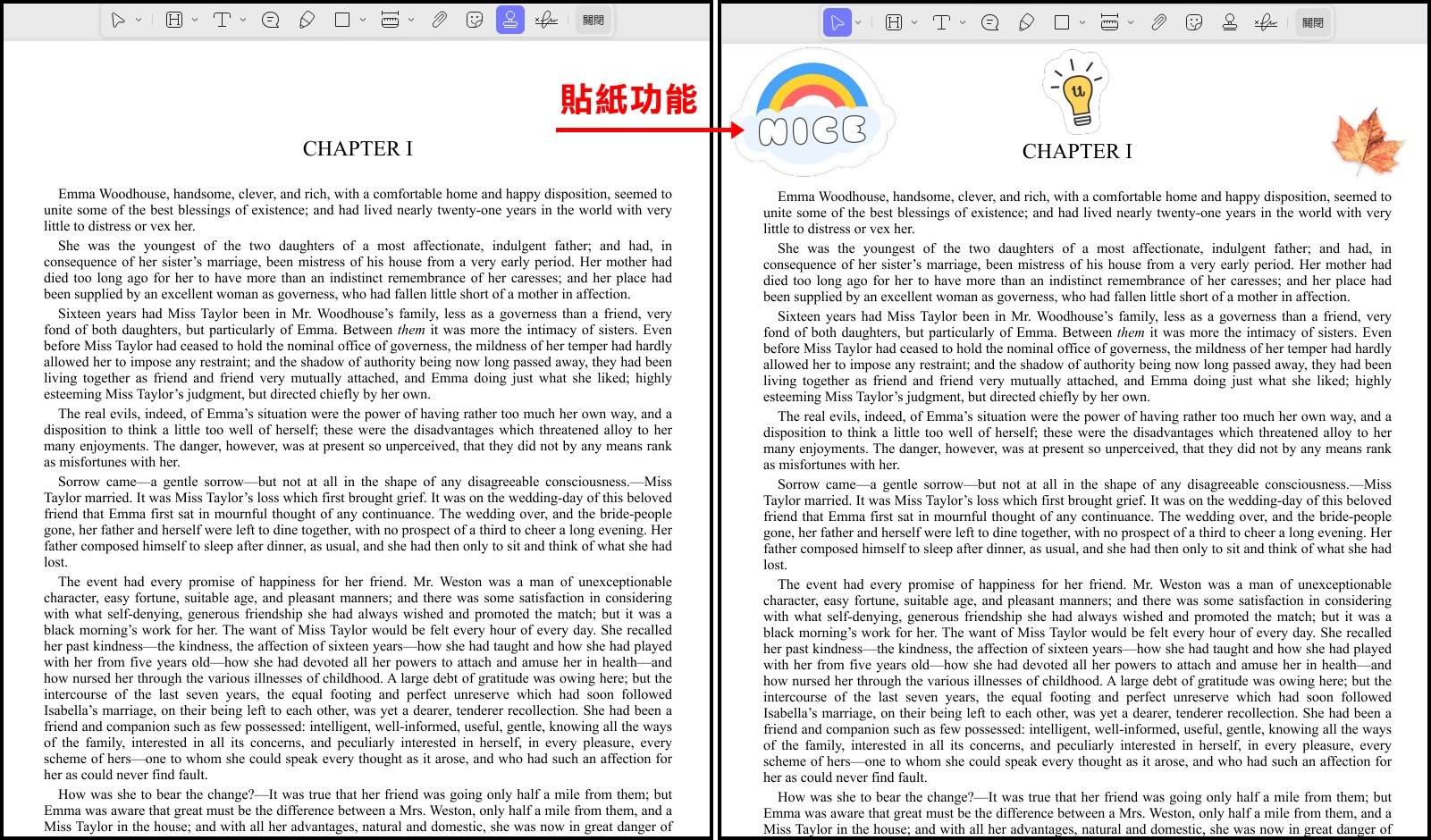
UPDF 印章功能
印章功能可讓使用者在 PDF 文件中加入各式自訂印章,例如「草稿、已完成、未批准、機密」等等,表達文件狀態與處理進度,可以用在文件審核、合約簽核、行政作業標註處理情況,也可以選擇自訂品牌文字顯示專業度!
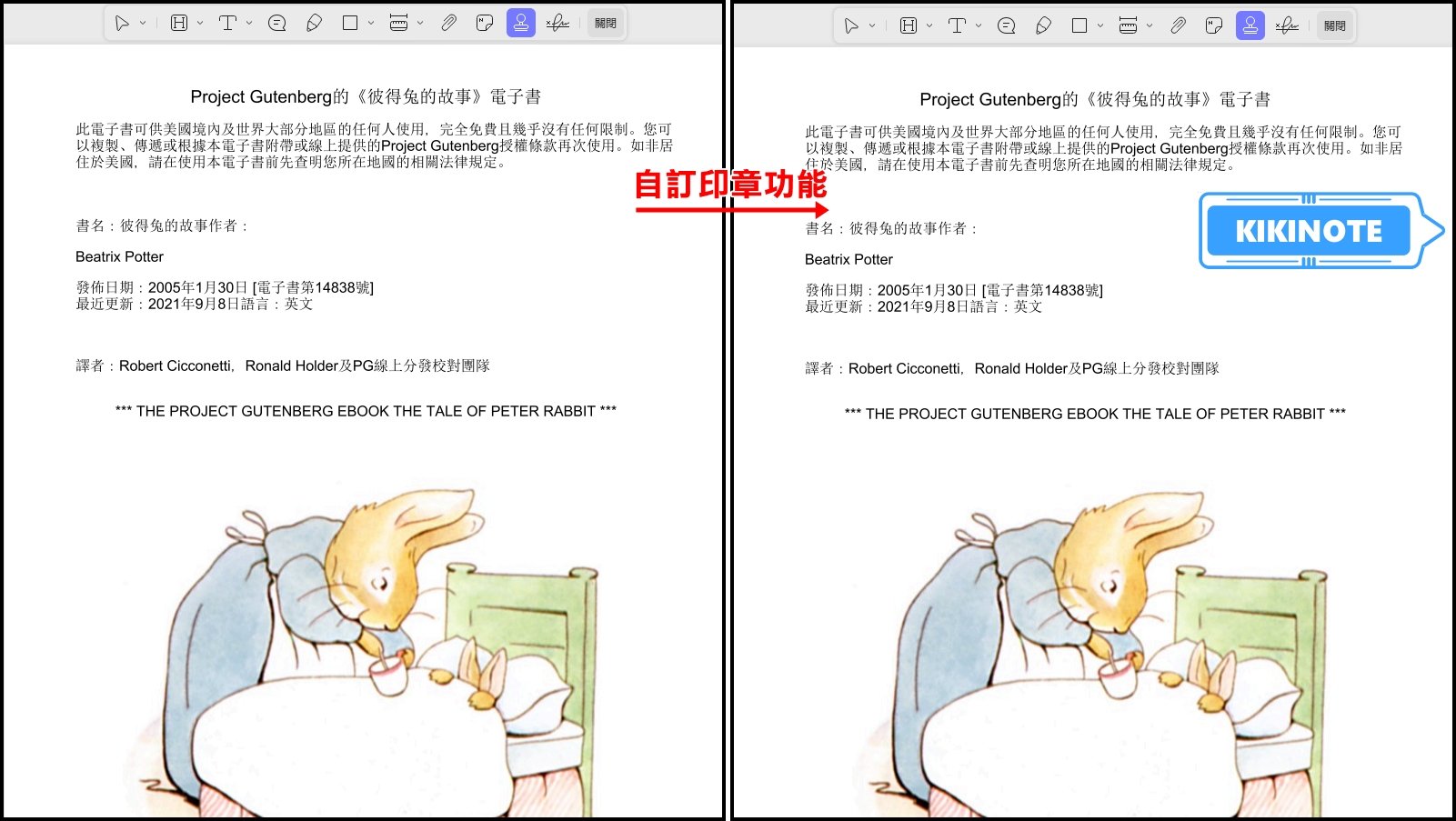
網頁版點這邊:UPDF AI 網頁版
UPDF 網頁版-對照翻譯功能
UPDF 網頁版有一個非常實用的功能,如果在看英文小說或是英文論文,可以一鍵幫你翻譯中文,而且頁面可以對照翻譯,滑鼠點到哪行字也能比對中文翻譯,這功能超級好用!
▼點選[對照翻譯],可以直接在同視窗看到文件對比翻譯。
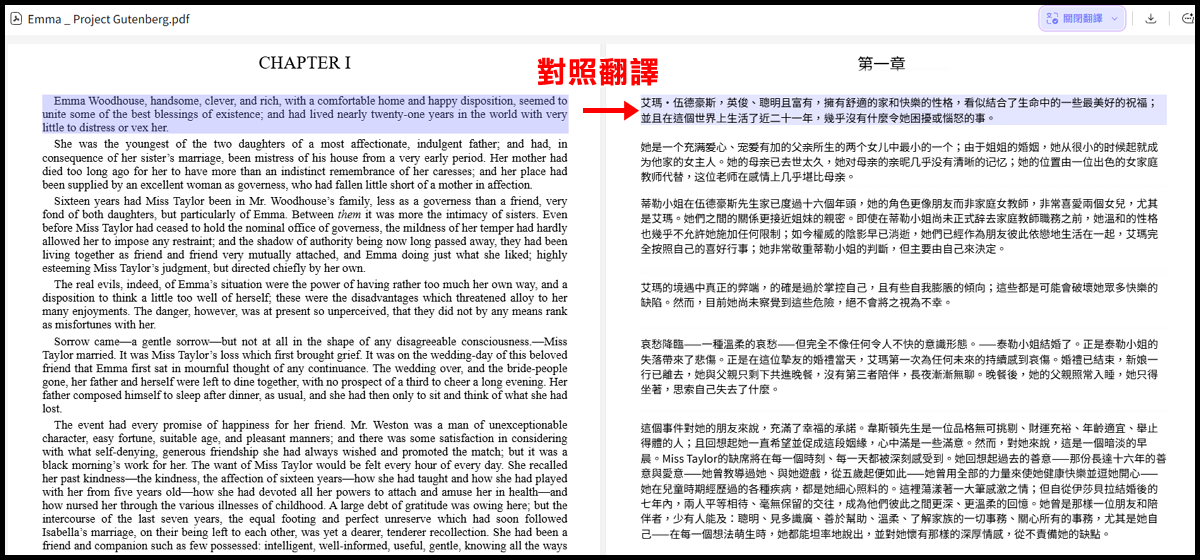
UPDF 網頁版-AI總結
▼如果有論文、冗長的資料報告、會議紀錄時,透過AI總結功能可以快速整理重點與簡報製作,學生、上班族、研究人員都能透過這項功能提升閱讀效率與理解力。
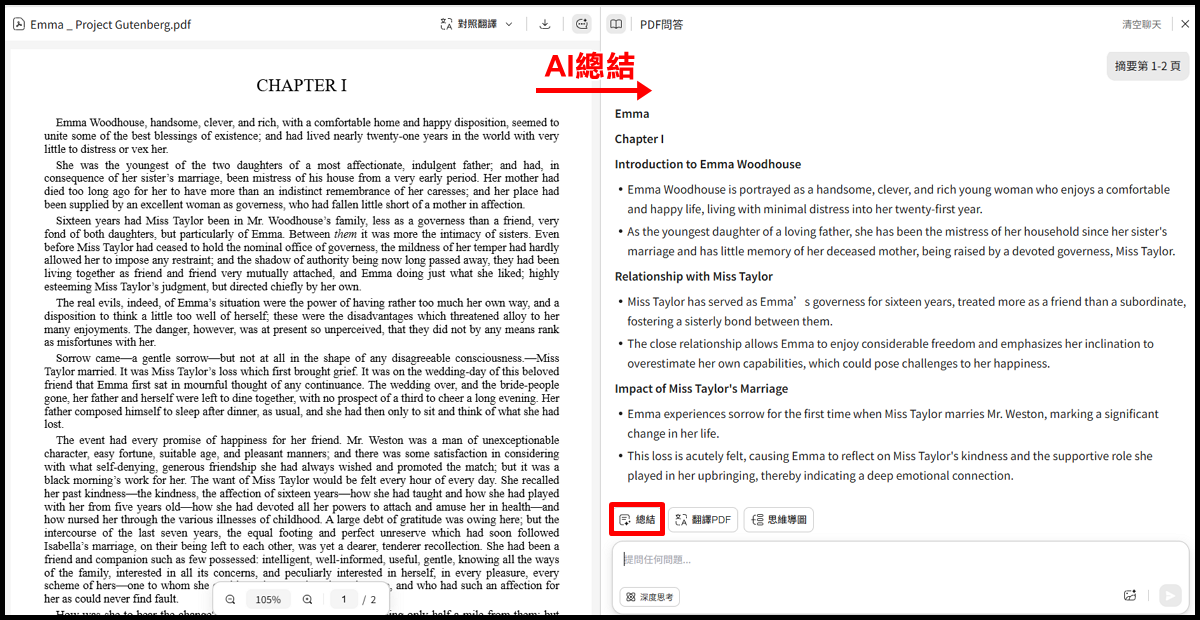
UPDF 方案
| UPDF專業版 | UPDF專業版 | UPDF AI助手 |
| 一年費用 USD35.99 |
一次付費買斷 USD59.99 |
每年USD79.00 |
| 每季USD29.00 | ||
| 可以使用 UPDF 裡的所有 PDF 工具 | 可以使用 UPDF 裡的所有 PDF 工具 | 全面導入 DeepSeek (R1) |
| 10GB 雲端儲存空間 | 2GB 雲端儲存空間 | 100GB 雲端儲存空間 |
UPDF免費&付費版比較
| UPDF免費版 | UPDF專業版 (永久會員) |
UPDF 專業版和AI | |
| 費用 | 免費 | USD59.99 | USD128.99 |
| UPDF AI | 分析5個檔案 | X | 無限 |
| 提出100個問題 | |||
| UPDF雲端存儲 | 1GB,每個檔案最大10MB | 10GB,每個檔案最大2GB | 102GB,每個檔案最大2GB |
| 編輯PDF | 增加了試用浮水印 | ✓ | ✓ |
| 轉換PDF | 每天2次免費轉換 | 無限 | 無限 |
| 文字辨識PDF | ✗ | ✓ | ✓ |
| 比較 PDF | ✗ | ✓ | ✓ |
詳細說明:UPDF 2.0 發佈 (個人版)
加上內建 UPDF AI 功能可以幫你把PDF 檔案快速把文件做智能總結、概念圖解、全文翻譯,如果你是很常編輯 PDF檔案的話,直接購買UPDF 專業版最划算,可以同時在2台電腦、2台行動裝置上使用唷!






